
Angesichts von Werbung, schwarzen Rändern und anderen Störungen, die bei der Bearbeitung kurzer Videos auftreten, sind viele Benutzer mit der Frage konfrontiert, wie sie diese Elemente effektiv entfernen können. Um jedem die Lösung dieses Problems zu erleichtern, hat der PHP-Editor Banana ein detailliertes Tutorial zusammengestellt, um die Zuschneidemethode mithilfe der integrierten Videobearbeitungsfunktion von Windows 10 vorzustellen, in der Hoffnung, jedem dabei zu helfen, die Videobildschirmgröße einfach anzupassen. Lesen Sie weiter und wir führen Sie Schritt für Schritt durch den Zuschneidevorgang, damit Sie problemlos ein sauberes Video erhalten.
Computer verfügen über eine integrierte Videofunktionssoftware, die wir normalerweise weniger verwenden, aber es ist auch ein sehr gutes Videobearbeitungstool. Zusätzlich zum Anzeigen und Durchsuchen von Videos ermöglicht es uns auch das einfache Zuschneiden Videobildschirm.
Schritte zum Zuschneiden eines Videos auf Bildschirmgröße:
Öffnen Sie zunächst das Video, klicken Sie auf das erste Video in der Symbolleiste unten rechts, wählen Sie dann „Zuschneiden“ aus, schneiden Sie es entsprechend Ihren unmittelbaren Anforderungen zu und speichern Sie es schließlich.

Methode 2: Verwenden Sie Jinzhou Video Master zum Zuschneiden
1. Führen Sie Jinzhou Video Master auf Ihrem Computer aus, wählen Sie das zu schneidende Video aus und laden Sie es hoch.
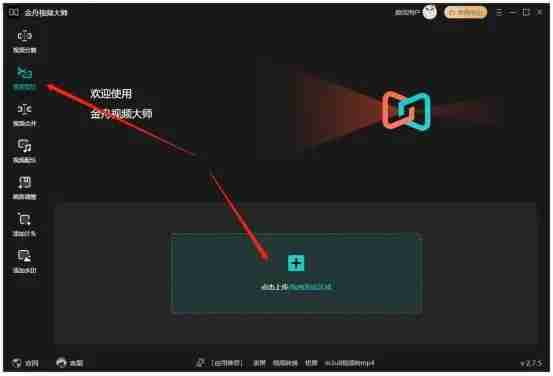
2. Wählen Sie unten „Bildschirmanpassung“ und aktivieren Sie die Funktion zum Zuschneiden des Bildschirms.
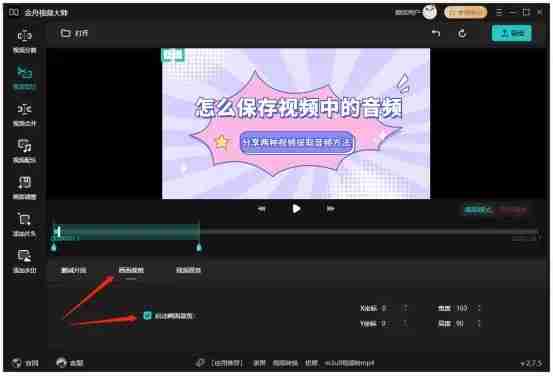
3. Wählen Sie nach Bedarf den Bereich aus, den Sie im Videobildschirm behalten möchten, und klicken Sie abschließend auf Exportieren.
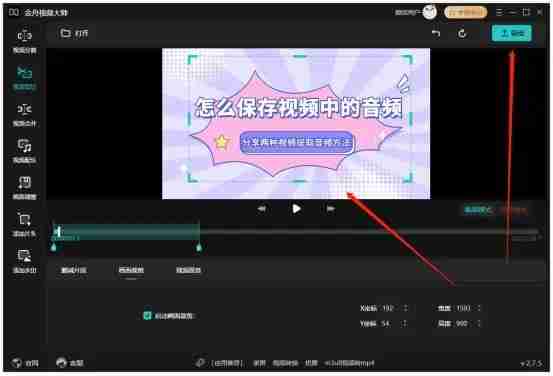
Methode 3: Verwenden Sie Shotcut zum Zuschneiden
1 Öffnen Sie zunächst die Shotcut-Benutzeroberfläche und importieren Sie das Material in das Shotcut-Wiedergabelistenfenster.
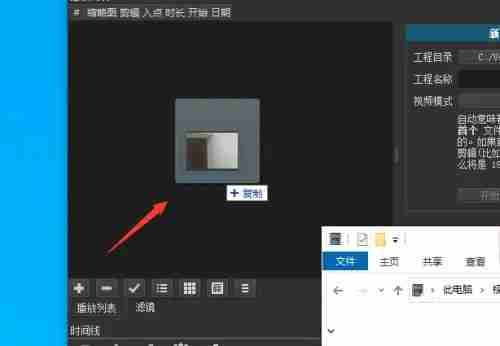
2. Ziehen Sie dann das importierte Material in das Timeline-Panel.
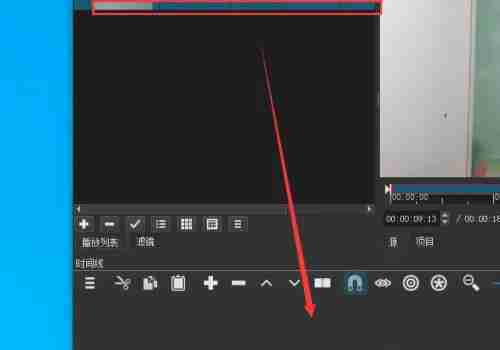
3. Wählen Sie das Material im Zeitleistenfenster aus und wählen Sie den Filter aus.
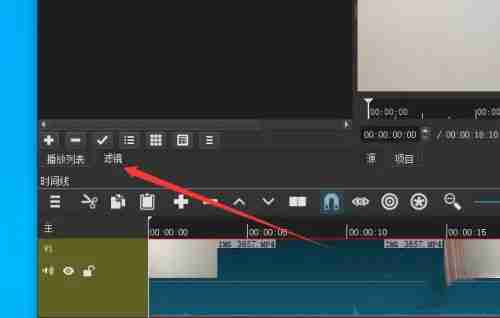
4. Wählen Sie dann die Schaltfläche + im Filterfeld.
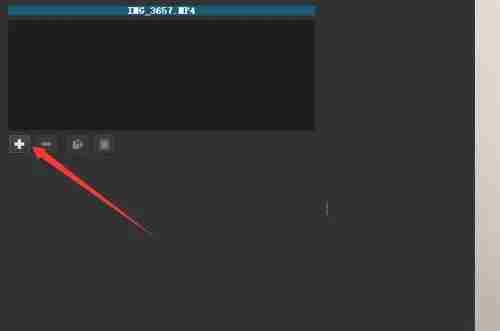
5. Wählen Sie dann Drehen und Bloom in den Filtereffektoptionen.
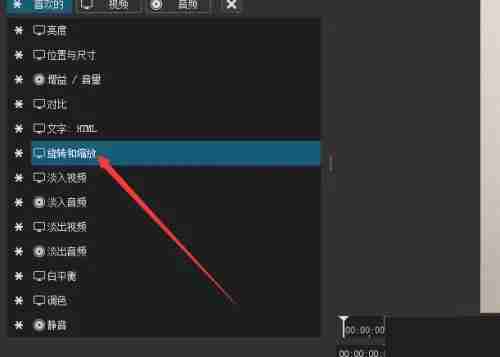
6. Wählen Sie im Filterfeld „Filter“ und „Bloom“ aus, passen Sie unten die Parameter „Rotation“ und „Bloom“ an und geben Sie es dann aus, wenn Sie fertig sind.
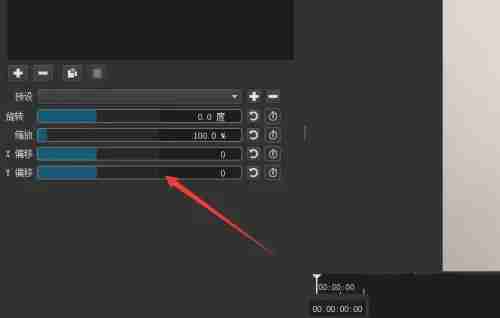
Das obige ist der detaillierte Inhalt vonSo können Sie die Videogröße frei zuschneiden: Teilen Sie diese drei Zuschneidemethoden mit Ihnen.. Für weitere Informationen folgen Sie bitte anderen verwandten Artikeln auf der PHP chinesischen Website!
 Ist ein Upgrade von Windows 11 notwendig?
Ist ein Upgrade von Windows 11 notwendig?
 Was ist Funktion?
Was ist Funktion?
 So verwenden Sie die Monatsfunktion
So verwenden Sie die Monatsfunktion
 BatterieMon
BatterieMon
 js aktuelle Seite aktualisieren
js aktuelle Seite aktualisieren
 Google Maps API
Google Maps API
 Was tun, wenn Linux beim Ausführen einer Datei „Keine solche Datei oder kein solches Verzeichnis' anzeigt?
Was tun, wenn Linux beim Ausführen einer Datei „Keine solche Datei oder kein solches Verzeichnis' anzeigt?
 So verwenden Sie die Countif-Funktion
So verwenden Sie die Countif-Funktion




